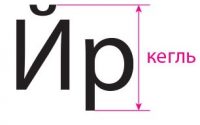Цвет текста в Word
Содержание статьи
Помимо начертания и кегля в меню Шрифт есть возможность настройки цвета шрифта текста, а также выделение текста цветом (маркер).
Изменение цвета текста
Для того, чтобы изменить цвет текста (слова или даже одной буквы), выделите нужный вам участок текста и примените один из предложенных цветов в палитре или создайте свой цвет.

В выпадающем меню вы можете создать свой цвет, выбрав из большого количества предложенных.

Или настройте спектр цвета специально для себя.

В настройках цвета текста вы можете добавить еще и градиентное оформление.

А также, если хотите настроить градиент под себя, то воспользуйтесь дополнительной настройкой градиентной заливки, выбрав меню «Другие градиентные заливки».

В первом меню «Заливка и контур текста» вы можете настроить:
- Заливку текста.
- Контур текста.
Во втором меню «Текстовые эффекты» вы можете настроить:
- Тень.
- Отражение.
- Подсветку.
- Сглаживание.
- Формат объемной фигуры.

Открыв каждую из настроек, вы увидите перечень настроек, которые можете настроить на свой вкус.
Выделение текста цветом
Иногда, когда вы создаете документ, то вам нужно обратить на некоторые места в тексте особое внимание. В этом может помочь инструмент «Цвет выделения текста». С помощью него вы можете выделить текст одним из предложенных цветов в палитре.